坚果手机和锤子手机是两款备受用户喜爱的智能手机品牌,但在日常使用中我们往往会遇到需要删除信息通知或批量删除短信的情况,对于坚果手机用户来说,可以通过设置界面中的通知管理功能来删除不需要的信息通知;而对于锤子手机用户,则可以在短信界面中选择多条短信进行批量删除。无论是坚果手机还是锤子手机,都提供了便捷的操作方式,让用户能够轻松管理手机中的信息内容。
锤子手机怎么批量删除短信
操作方法:
1.我们打开自己的锤子或者坚果手机进入锤子系统后,选择下方的“短信”应用进入。
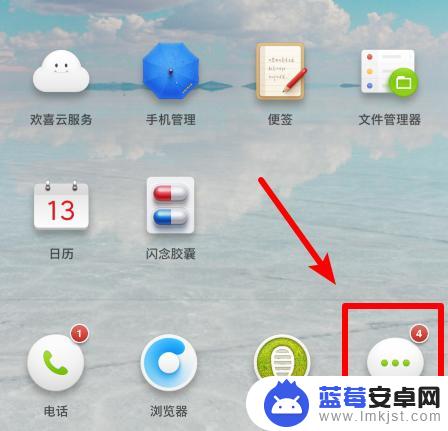
2.点击进入后,可以看到自己收到的短信列表。我们将短信往右滑动,就可以看到删除的选项。我们点击删除的图标。
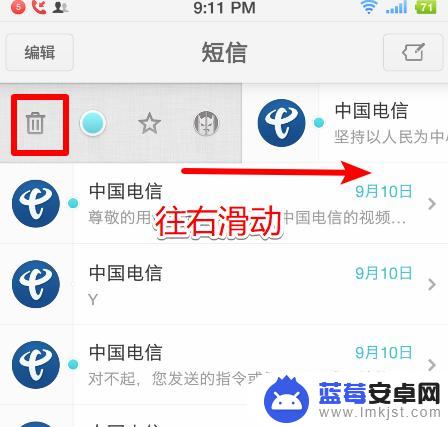
3.点击后,下方会提示是否需要删除该联系人的所有消息,我们点击删除即可。
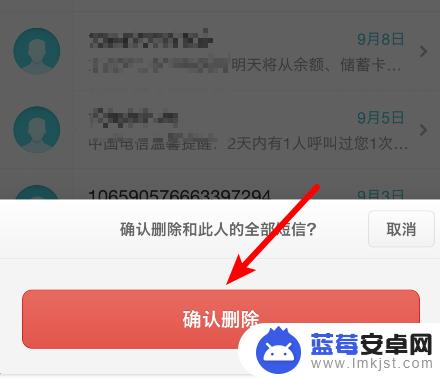
4.同时,也可以点击短信界面左上角的“编辑”选项,进入到编辑模式。
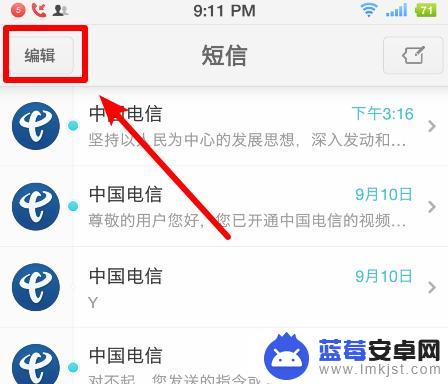
5.进入以后,也可以批量选择需要删除的短信。也可以选择上方的全选,选择全部的短信。
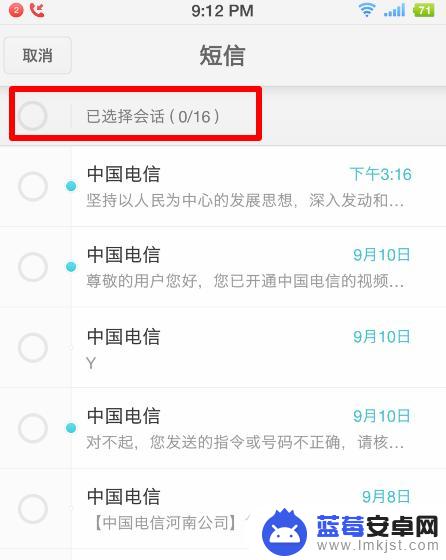
6.选择完毕后,点击下方的“删除”选项。
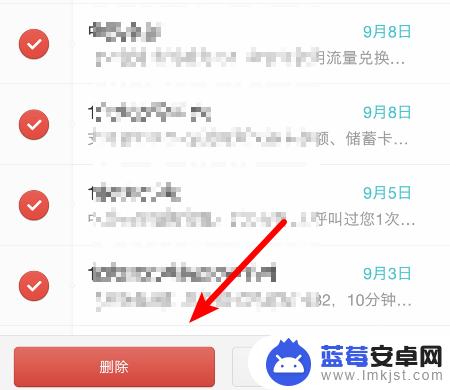
7.点击后,即可批量删除所选择的所有回话短信内容。
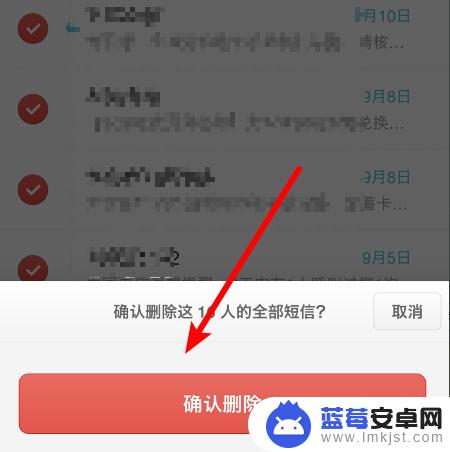
以上就是如何删除信息通知的全部内容,如果遇到这种情况,可以根据以上操作进行解决,非常简单快速,一步到位。












